图片怎么改kb大小 怎么改变图片大小以符合KB限制
更新时间:2024-03-09 10:42:34作者:yang
今天我们将探讨一个常见的问题:如何改变图片的大小以符合KB限制,在现代社交媒体和在线平台的时代,我们经常需要上传和分享图片。有时候我们会遇到一个限制,即图片的大小不能超过特定的KB数。这可能会让一些人感到困惑,因为他们不知道如何调整图片的大小来满足这一要求。幸运的是有几种简单的方法可以帮助我们达到目标。本文将介绍一些可行的方法,帮助您轻松改变图片的大小,以适应KB限制。无论您是在使用手机还是电脑,本文都将为您提供解决方案。让我们一起来探索吧!
操作方法:
1.第一步:选中需要改变大小的图片,单击鼠标右键。打开方式选择“画图”,红色线框标记的就是当前图片的大小。
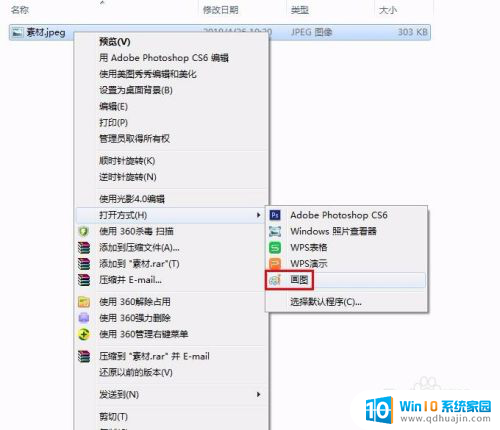

2.第二步:在工具栏中单击“重新调整大小”按钮。
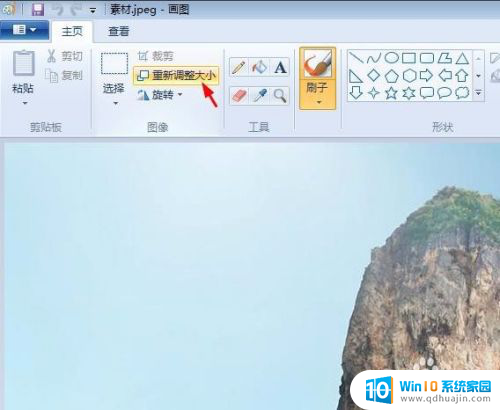
3.第三步:如下图所示,弹出“调整大小和扭曲”对话框。可以通过“百分比”和“像素”两种方式调整图片大小。

4.第四步:我们选择像素,输入要设置的水平和垂直数值。单击“确定”按钮。

5.第五步:单击左上角“保存”按钮,图片kb就变小了。
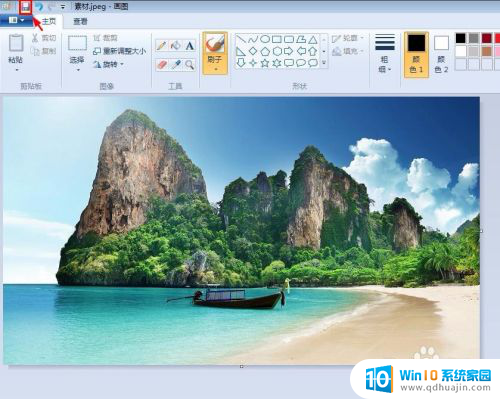
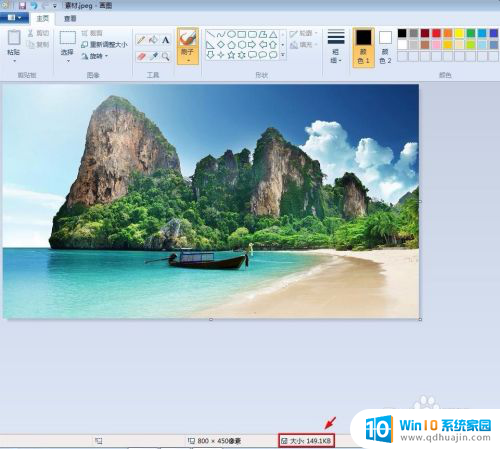
以上就是如何调整图片大小的全部内容,如果遇到这种情况,你可以按照以上步骤解决,非常简单快速。





